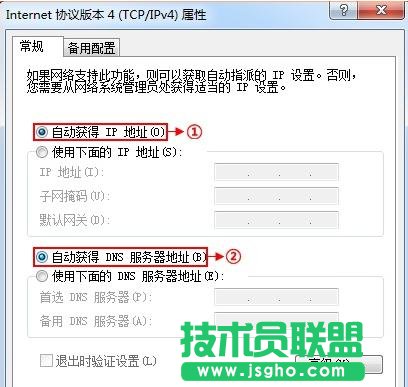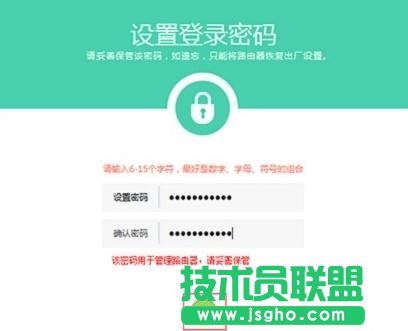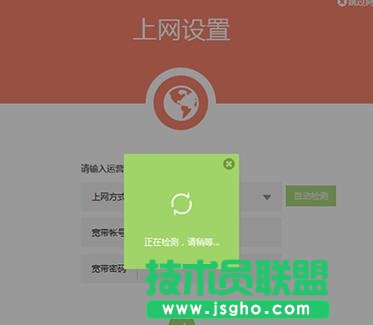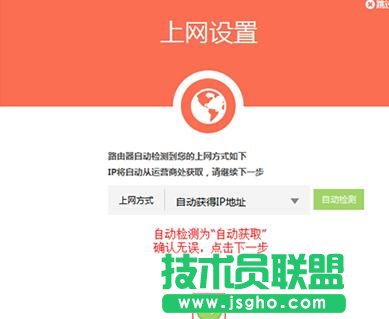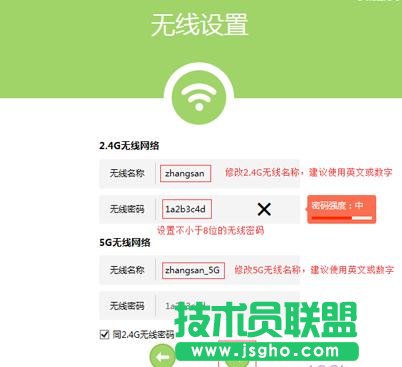TP-Link WDR5600路由器如何自动获得IP上网
发布时间:2022-07-01 文章来源:xp下载站 浏览: 61
|
网络技术是从1990年代中期发展起来的新技术,它把互联网上分散的资源融为有机整体,实现资源的全面共享和有机协作,使人们能够透明地使用资源的整体能力并按需获取信息。资源包括高性能计算机、存储资源、数据资源、信息资源、知识资源、专家资源、大型数据库、网络、传感器等。 当前的互联网只限于信息共享,网络则被认为是互联网发展的第三阶段。 TP-Link WDR5600路由器自动获得IP上网的设置方法 步骤一、设置电脑IP地址 在设置TP-Link TL-WDR5600无线路由器上网之前,需要先把电脑的IP地址设置为自动获得(动态IP),如下图所示;如果不会设置,请点击阅读文章:电脑动态IP地址的设置方法。
电脑动态IP地址配置 步骤二、TL-WDR5600路由器安装 请准备1根网线,先把宽带运营商提供的入户网线插在TL-WDR5600路由器的WAN接口;再把自己准备的网线,一头连接计算机,另一头连接到TL-WDR5600路由器上的任意一个LAN(1/2/3/4)接口。
网线接入上网时,TP-Link TL-WDR5600路由器安装拓扑图 注意问题: (1)、按照上诉方式完成TL-WDR5600路由器的安装后,电脑暂时就不能上网了,当TL-WDR5600路由器完成上网设置后,电脑自动就可以上网了,不需要使用电脑上的“宽带连接”来拨号上网了。 (2)、很多新手用户,经常问我这样连接后,电脑都没网了,怎么设置路由器呢?设置路由器的时候是不需要有网络的,只要用网线连接电脑与路由器的LAN口就可以设置的,请各位新手用户了解, (2)、TL-WDR5600无线路由器安装成功后,设备上的SYS指示灯会闪烁,WAN接口会常亮或者闪烁,1/2/3/4口中与电脑相连的端口常亮或闪烁。如果相应的指示灯未亮或者闪烁,请检查电源是否插上、接口是否连接正确、网线是否有问题。 步骤三、TL-WDR5600自动获得IP上网设置 1、在浏览器中输入:tplogin.cn 并按下键盘上的回车键。(输入tplogin.cn打不开?请点击阅读:tplogin.cn打不开的解决办法 )
浏览器中输入tplogin.cn 2、在弹出的对话框中“设置登录密码”,如下图所示
设置TL-WDR5600路由器的登录密码 温馨提示:请牢记自己设置的“登录密码”,以后登录到设置界面时,需要输入刚才设置的“登录密码”才能够登录的;如果忘记了设置的登录密码,唯一的解决办法就是把TL-WDR5600路由器恢复出厂设置。 3、进入管理界面后,路由器会自动检测上网方式。如果检测出的上网方式为自动获得IP地址上网,请继续下一步设置。
TL-WDR5600路由器自动检测上网方式 4、在上网设置中确认上网方式为“自动获得IP地址”,然后点击下一步的箭头。
TL-WDR5600路由器自动获得IP地址上网设置 5、无线设置:在无线名称中设置无线网络名称,在无线密码中设置不小于8位的无线密码。如果勾选“同2.4G无线密码”,则2.4G与5G的无线密码相同。
设置TL-WDR5600路由器上的无线网络 注意问题: (1)、无线名称,请不要使用中文,因为有的无线设备不支持中文,会出现搜索不到信号的情况。 (2)、无线密码,请使用大小写字母、数字和符号的组合设置,且长度不得小于8位。 6、点击“确认”,完成设置。
TL-WDR5600路由器宽带拨号上网设置完成 7、设置向导完成,进入路由器管理主界面。观察状态栏,如果“上网设置”显示如右图所示,则表示网络连接成功。此时电脑仅需要连接路由器LAN口或无线网络,无需任何设置即可上网。
检查TL-WDR5600路由器上网设置是否成功 网络的神奇作用吸引着越来越多的用户加入其中,正因如此,网络的承受能力也面临着越来越严峻的考验―从硬件上、软件上、所用标准上......,各项技术都需要适时应势,对应发展,这正是网络迅速走向进步的催化剂。 |